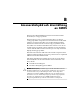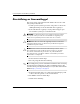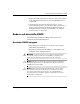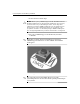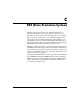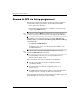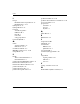Troubleshooting Guide
Felsökning www.hp.com B–5
Lösenordsskydd och återställning av CMOS
5. Sätt tillbaka datorns lock eller kåpa.
6. Anslut kringutrustningen.
7. Koppla datorn till vägguttaget och starta den.
✎
Efter radering av CMOS och omstart av datorn, får du felmeddelanden
under POST, där du underrättas om att konfigurationen har ändrats.
Du måste ställa in lösenord och alla speciella systeminställningar som
datum och klockslag på nytt med setup-programmet.
Mer information om att ställa in lösenord finns i handboken Hantera
datorn på cd-skivan Dokumentation och diagnostik. Mer information
om setup-programmet finns i Konfigureringshandboken på cd-skivan
Dokumentation och diagnostik
Använda setup-programmet för att återställa CMOS
För att återställa CMOS startar du setup-programmet.
När setup-meddelandet visas på skärmen i nedre högra hörnet trycker
du på
F10-tangenten. Om du vill kan du trycka på Enter [Retur] för
att komma förbi välkomstskärmen.
✎
Om du inte trycker på F10 när meddelandet visas måste du stänga
av datorn och sedan starta den igen för att få tillgång till funktionen.
Fem rubriker visas i menyn till setup-programmet: File, Storage,
Security, Power, och Advanced [Arkiv, Lagring, Säkerhet, Energi
och Avancerat].
Om du vill återställa CMOS till fabriksinställningarna, ställer du först
in tid och datum och därefter använder du pil- eller
tabbtangenten
och väljer File [Arkiv] > Set Defaults and Exit [Ställ in standard-
värden och Avsluta]. Inställningarna av startordning och annan “mjuk”
konfigurering återställs då. Däremot kommer inte maskinvara sökas
på nytt.
Mer information om att ställa in lösenord finns i handboken Hantera
datorn på cd-skivan Dokumentation och diagnostik. Mer information
om setup-programmet finns i Konfigureringshandboken på cd-skivan
Dokumentation och diagnostik.